VLCでDVDをリッピングする方法を紹介
理想的なVLC DVDリッパーを探すと、あまりにも多くの選択肢から選ぶことになる可能性があります。そこで、選択する前に予備知識を得ておくと便利です。
そして、どうでしょう?私たちはあなたのために調査を行いました!この記事では、我々はあなたがVLC DVDリッパー無料ダウンロードのための適切なツールを見つけるのを助けるでしょう。
1. VLC DVDリッピングのファーストチョイス - VLCで直接DVDをリッピングする。
VLC Media Playerは、ポータブルですべてのプラットフォームで動作するため、人気のあるプレーヤーの1つです。このオープンソースのプレーヤーは、様々なビデオやオーディオのフォーマットや圧縮方法をサポートしています。
このプレーヤーは、まともなディスクリッパーとしても機能し、DVDをMP4フォーマットに変換することが可能です。WindowsとMacの両方でVLCを使用してDVDをMP4に変換することができます。以下は、VLCを使用してMP4に変換するための詳細な手順です。
VLCでWindows上でDVDをリッピングする
DVDをWindows 10のドライブに挿入してから、以下の手順に進みます。
- Windows 10コンピュータでVLC Media Playerを開きます。メディアタブをクリックし、ドロップダウンメニューを開き、「ディスクを開く」を選択します。
ドライブの選択で、[ドライブメニューなし]にチェックを入れます。ディスクドライブで、DVDディスクの場所を参照し選択します。
- 右下の再生ボタン横のドロップダウンメニューを開き、変換を選択します。
新しい変換ウィンドウが開きますので、プロファイル形式としてMP4を選択します。
- スタートをクリックして、VLCでDVDをMP4に変換します。
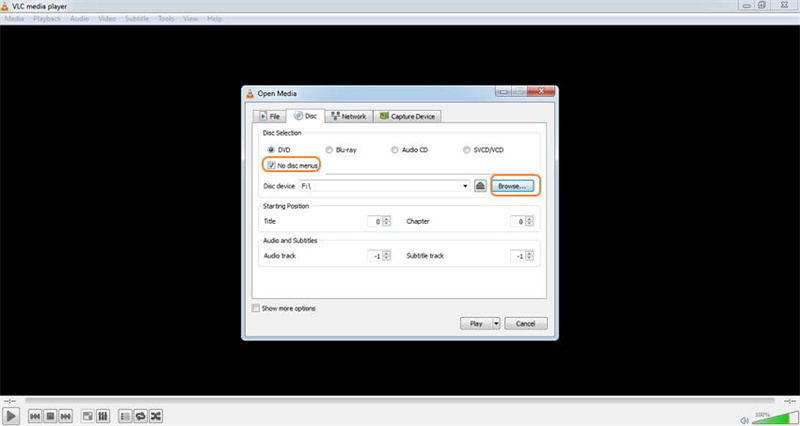
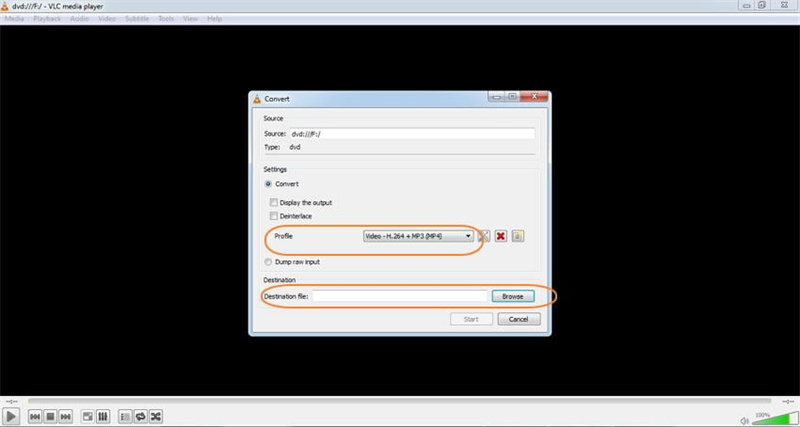
VLCでMacにDVDをリッピングする
VLCはMacでも使用でき、Windows版と同様、ディスクコンテンツをMP4形式に変換することをサポートしています。まず、DVDをMacのドライブに挿入します。そして、以下にMacでDVDをMP4にリッピングする手順を示します:
- 次に、MacでVLC Media Playerを開きます。ディスクを開くを選択します。
DVD メニューを無効にするチェックボックスをクリックします。左下の[ストリーム出力ボックス]をチェックします。
設定ボタンを押し、参照を押して、変換したディスクを保存する場所を選択します。
- 次に、カプセル化方式のドロップダウンメニューを開き、MPEG 4を選択します。必要なビデオとオーディオの設定を行います。OKをクリックして、すべての設定を確認します。
- 最後に、「開く」をクリックして、VLC MacでDVDを変換することを開始します。
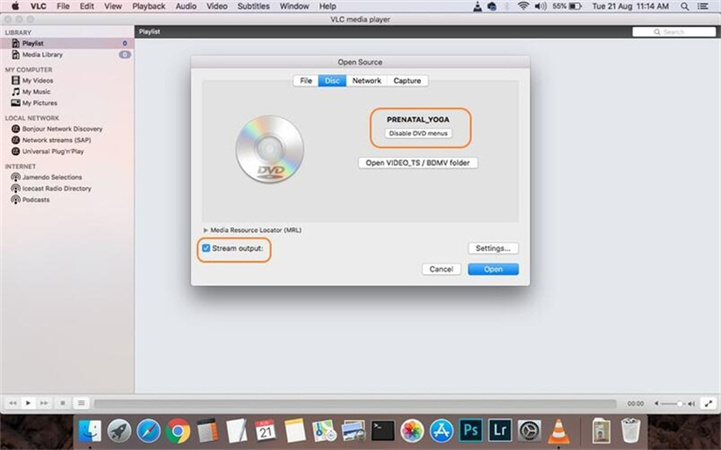
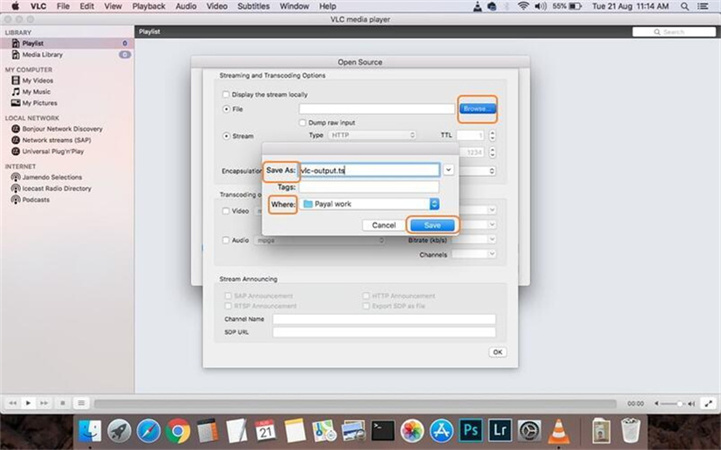
2. VLCが動作しない場合に必要な他のVLC DVDリッパー
VLC DVDリッパーが効率的に動作しない場合、あなたは心配する必要はありません。あなたのタスクを完了するのに役立つより多くのVLC DVDリッパーがあります。これらのリッパーのいくつかは、次のとおりです:
BDlot DVD ISO Master
BDlot DVD ISO Masterは本当に簡単に使用できます。ユーザーはソースフォルダやディスクを選択し、DVDを保存する場所を選択する必要があります。この最小限の入力とファイルの選択で、ツールはリッピングを開始します。
BDlot DVD ISOでリッピングしたDVDは、追加オプションや高度な機能があまりないため、ISOフォーマットでのみ保存されます。
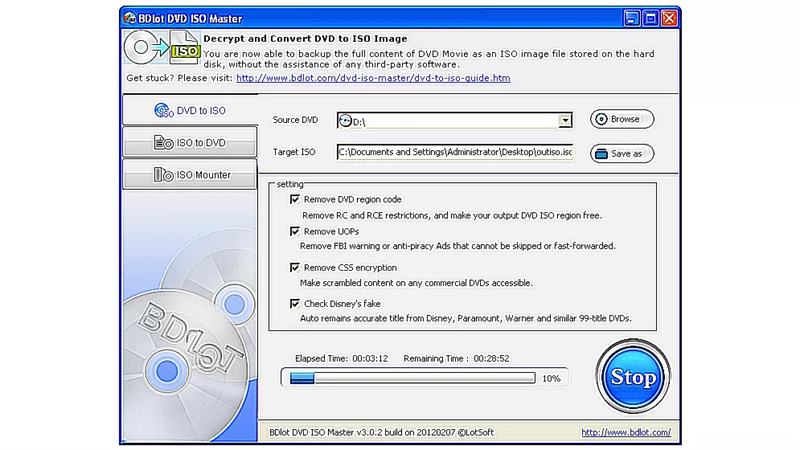
DVD Decrypter
DVD Decrypterは無料のDVDリッパーです。DVDをVOBやIFOファイル形式、または単一のISOファイルとしてフォルダーにリッピングすることができます。
アプリケーションの高度な設定はすべてメニューに隠されているため、複雑でないように見えます。リッピングされたISOファイルを17のサイズに分割したり、DVD Decrypterを他のファイルタイプに関連付けるなど、設定に多くのオプションがあります。
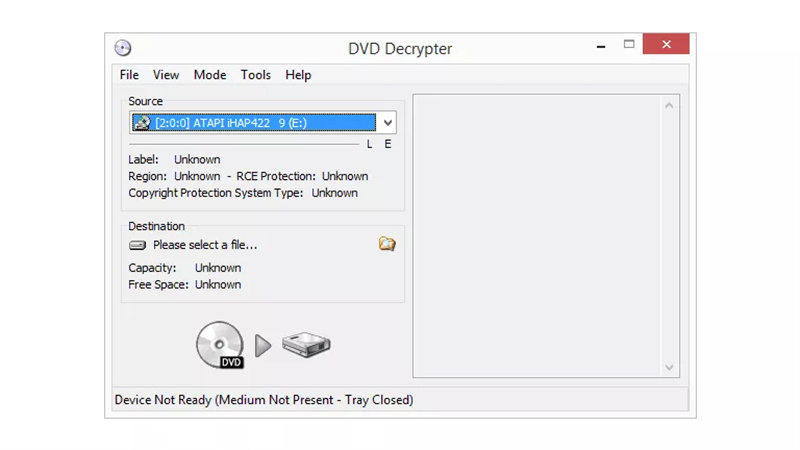
DVD Shrink
DVD Shrinkは、無償のDVDリッパープログラムです。Windows上で機能し、フォルダ、ディスク、またはディスクイメージからDVDファイルをロードすることができます。ユーザーは、ISOファイルやハードドライブフォルダにそれらをリッピングするためにツールを使用することができます。
DVD Shrinkを使用すると、DVDを自動的に圧縮することができます。この圧縮は、標準的な4.7GBのディスクまたは他のカスタムサイズに適合します。また、リッピングの前に、外国語のような不要なオーディオや字幕のストリームを選択解除することができます。
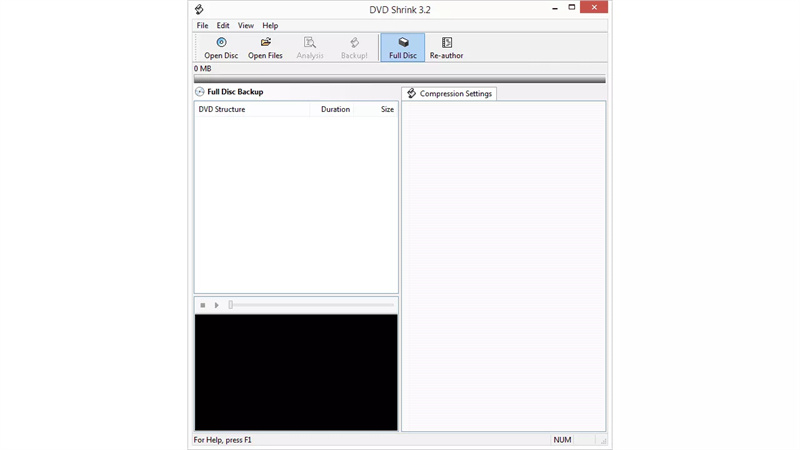
HandBrake
HandBrakeは、ファイル経由のビデオ変換を提供するだけでなく、DVDリッパーVLCとして機能するアプリケーションです。このアプリケーションのプリセットにより、ディスクから任意のフォーマットにビデオをリッピングするのに便利です。
ユーザーは、自分のニーズに応じて、特定のタイトルをリッピングすることを決定することができます。また、カスタムクロップや品質、特定のオーディオトラックオプションを選択することができます。
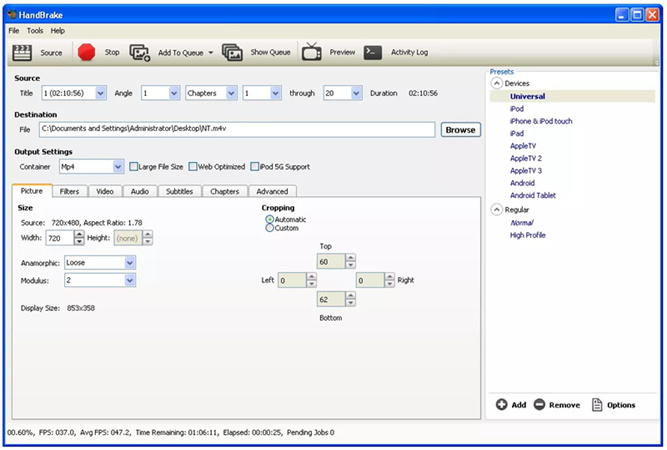
MakeMKV
MakeMKVは、Windows、Mac、Linuxに対応しています。DVDやブルーレイディスクをMKVファイルにリッピングすることができる無料のDVDリッパーです。
ISOやBDMVなどのファイルや、IFOやDATファイルを含むフォルダーに対応しています。
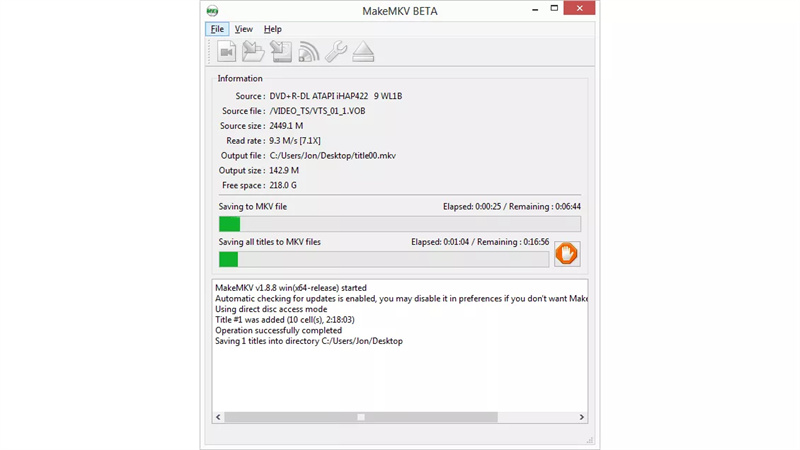
3. 800以上の動画・音声形式を変換できる最高峰の動画変換ソフト
上記のツールやプラットフォームは、あなたのVLC DVDリッパーダウンロードのための完璧なレベルに到達しないかもしれません、これはHitPaw Video Converterが選択肢であることがわかりました。
HitPaw Video Converter は120倍速の動画変換とHD動画ダウンローダーです。ビデオとオーディオファイルを1000以上のフォーマットに変換し、YouTube、TikTok、Instagramからビデオをダウンロードし、HD品質でMP3やMP4に保存することができます。
- このアプリケーションでは、ビデオ、オーディオ、イメージのバッチ変換が可能です。
- 豊富なビデオ編集機能を内蔵しています。
- さまざまなデバイスやプラットフォームに幅広く対応しています。
- WindowsとMacの両方のインターフェースに対応しています。
HitPawの使い方がわからない?超簡単なんです!見てみましょう。
-
ステップ1.以下のボタンをクリックして、ソフトウェアをダウンロードし、インストールしてください。
以下のボタンをクリックしてHitPaw Video Converterをダウンロードする
-
ステップ2.HitPaw Video Converterを開いてから、ファイルを追加します。

-
ステップ3.ファイルを変換したい形式を選択します。

-
ステップ4.インターフェイスで保存先のフォルダを選択し、「変換」をクリックすると、動画が指定された形式に変換されます。
まとめ
VLC DVDリッパーは古典的なアプリケーションの1つですが、今はより高度なアプローチが必要な時代です。これらのようなアプリケーションHitPaw Video Converter はユーザーをサポートします。これを使えば、VLCメディアプレーヤーDVDリッパーの体験ができ、数クリックで希望の変換を得ることができます。
以下のボタンをクリックしてHitPaw Video Converterをダウンロードする








 HitPaw Edimakor
HitPaw Edimakor

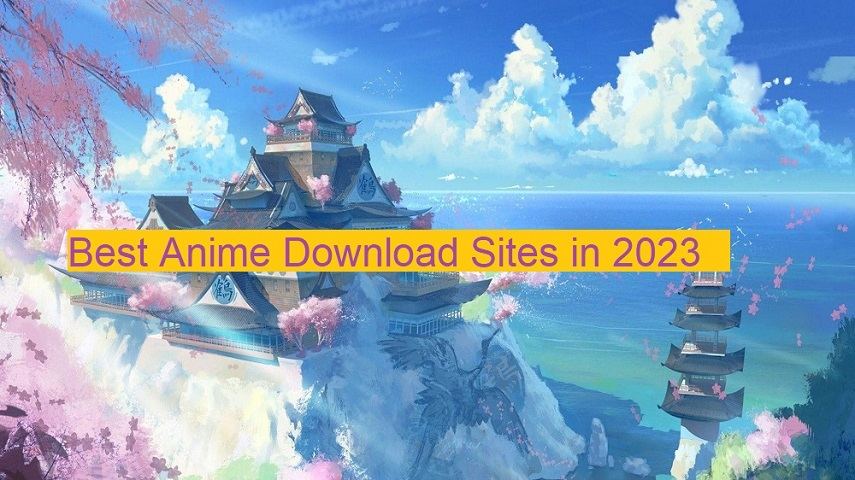

この記事をシェアする:
「評価」をお選びください:
松井祐介
編集長
フリーランスとして5年以上働いています。新しいことや最新の知識を見つけたときは、いつも感動します。人生は無限だと思いますが、私はその無限を知りません。
すべての記事を表示コメントを書く
製品また記事に関するコメントを書きましょう。